
Nếu bạn cố gắng theo kịp tin tức, bạn có thể thấy nó quá sức để có rất nhiều nơi để tìm kiếm nó. Với ứng dụng Google Clock trên Android, bạn có thể nhận được tin tức đọc to với báo thức của mình.
Các Google Clock. Ứng dụng dành cho Android có Trợ lý Google tích hợp tích hợp. Điều đó có nghĩa là nó có thể được cấu hình để kích hoạt các thói quen cùng với báo thức của bạn . Đó là một tính năng khá tiện dụng có thể làm một số điều tuyệt vời.
CÓ LIÊN QUAN: Làm thế nào để nghe một dự báo thời tiết với báo thức của bạn trên Android
Để bắt đầu, hãy mở ứng dụng Đồng hồ và nhấn nút "+" để tạo báo thức.
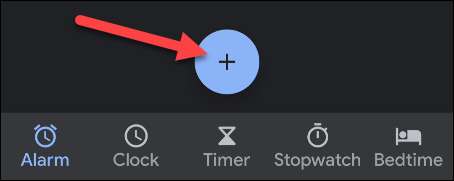
Chọn thời gian để báo thức của bạn tắt (đảm bảo kiểm tra AM hoặc PM.) Và nhấn "OK."
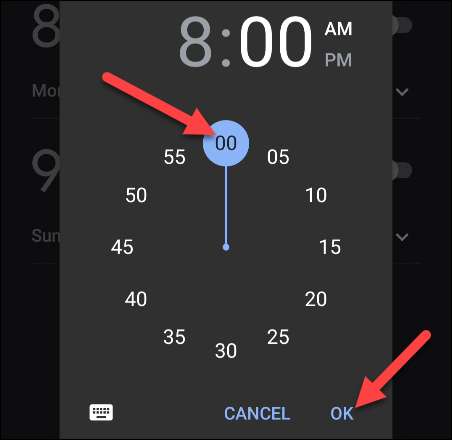
Sau khi bạn chọn một thời gian, có một vài tùy chọn bổ sung cho báo động. Bạn có thể chọn ngày nào nó sẽ lặp lại, chọn một âm thanh báo động, v.v ... Những gì chúng ta đang tìm kiếm là nút "+" bên cạnh "Thói quen trợ lý Google".
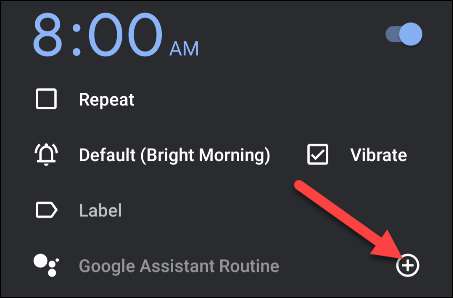
Màn hình tạo thói quen Google Trợ lý Google sẽ mở ra với một vài cài đặt trước. Bạn có thể muốn giữ một số trong số này, nhưng người mà chúng ta đang tìm kiếm là "chơi tin tức". Nhấn vào biểu tượng mũi tên để tùy chỉnh các nguồn tin tức.
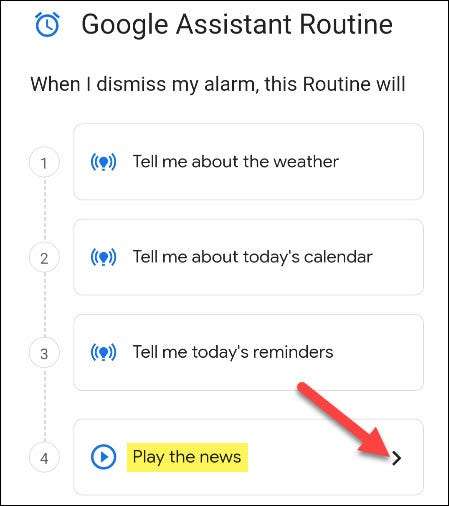
Điều đầu tiên cần làm là quyết định cách tin tức sẽ được trình bày cho bạn. Cuộn xuống và nhấn "Thay đổi định dạng danh sách phát tin tức."
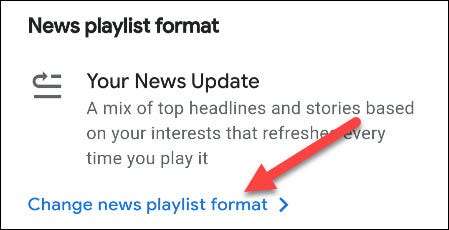
Có hai tùy chọn ở đây, và mỗi tùy chọn được thiết lập một chút khác nhau:
- Cập nhật tin tức của bạn: Một hỗn hợp của các tiêu đề dựa trên sở thích của bạn. Họ sẽ mới mỗi khi bạn lắng nghe.
- Tóm tắt tin tức: Tiêu đề từ các nguồn bạn chọn, theo thứ tự bạn chọn.
Chọn một và nhấn "Lưu."
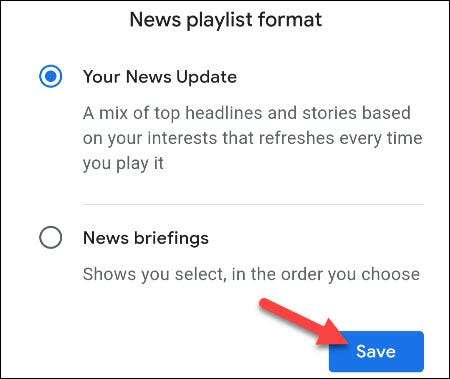
Nếu bạn chọn "Cập nhật tin tức của mình", hãy sử dụng thanh tìm kiếm để tìm bất kỳ nguồn tin tức cụ thể nào mà bạn muốn thêm.

Nhấn vào biểu tượng ngôi sao để theo một nguồn mới.
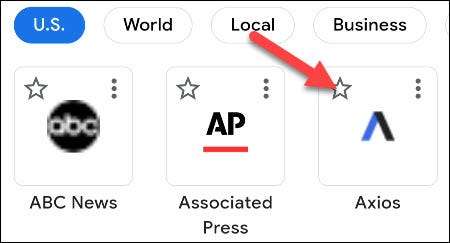
Chọn mũi tên Quay lại ở góc trên cùng bên trái khi bạn thực hiện thêm các nguồn tin tức.

Nếu bạn chọn "Tóm tắt tin tức", bạn sẽ thấy một nút "Thêm chương trình".
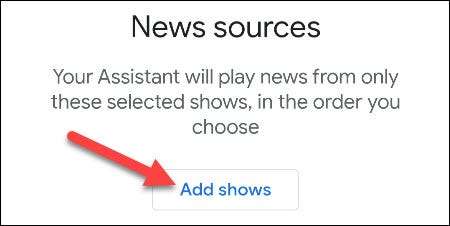
Nhấn vào biểu tượng ngôi sao để thêm một chương trình để cuộc họp của bạn.
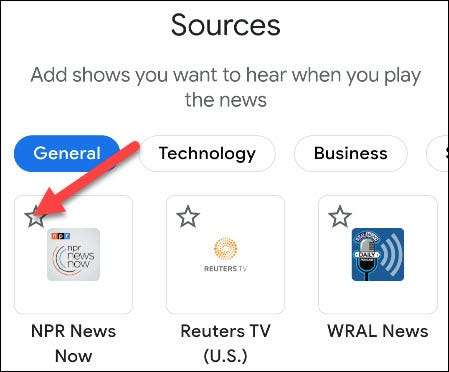
Chọn mũi tên Quay lại sau khi bạn đã chọn tất cả các chương trình mà bạn muốn.

Cuối cùng, bạn có thể lấy các tay cầm bên cạnh các tiêu đề hiển thị và kéo chúng lên hoặc xuống để tùy chỉnh thứ tự họ sẽ chơi.

Nhấn vào mũi tên phía sau để hoàn tất định dạng tin tức và quay lại thiết lập thường xuyên.

Như đã đề cập trước đây, có một số hành động khác được liệt kê trong thói quen. Nếu bạn muốn xóa bất kỳ hành động nào trong số này hoặc thay đổi thứ tự mà chúng sẽ được đọc, hãy nhấn vào biểu tượng Bút chì.
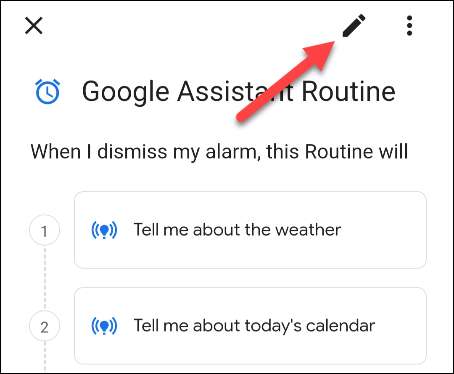
Bây giờ, bạn có thể xóa một hành động bằng cách nhấn vào biểu tượng thùng rác hoặc bạn có thể lấy các tay cầm để sắp xếp lại nó. Chọn "Xong" khi bạn hoàn thành.
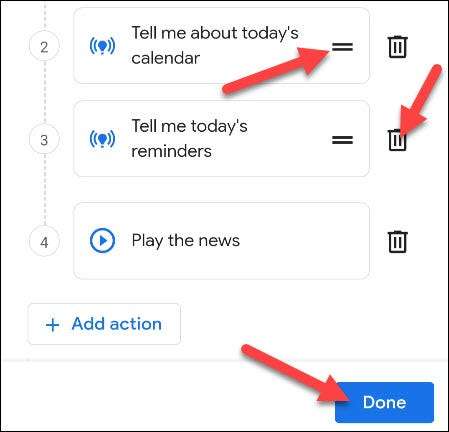
Nhấn "Lưu" để xác nhận thói quen.
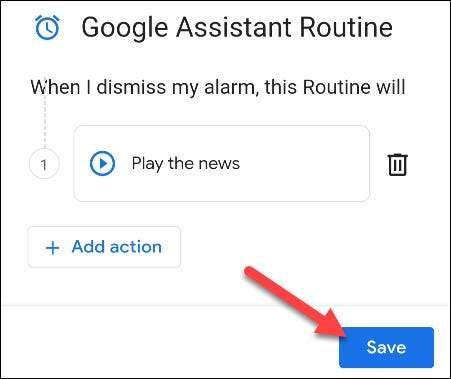
Cuối cùng, thông báo bật lên sẽ hỏi bạn có muốn cho phép Google Trợ lý thực hiện các hành động này trong khi màn hình bị khóa không. Nhấn "Cho phép."
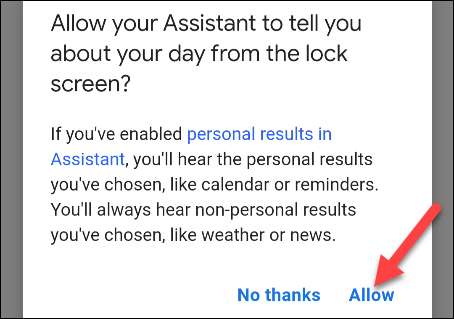
Bây giờ bạn sẽ thấy rằng "Trợ lý Trợ lý Google" được bật. Nếu bạn muốn xóa thói quen khỏi báo thức của mình, chỉ cần nhấn nút "-".
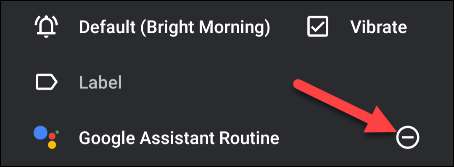
Bạn đã hoàn tất! Các tiêu đề tin tức bây giờ sẽ được đọc sau khi báo thức của bạn tắt. Không còn mù quáng với điện thoại của bạn Điều đầu tiên vào buổi sáng để xem những gì đã xảy ra qua đêm.







